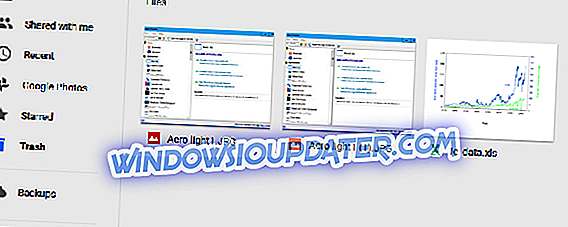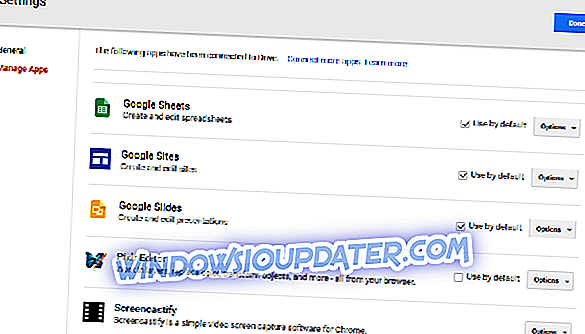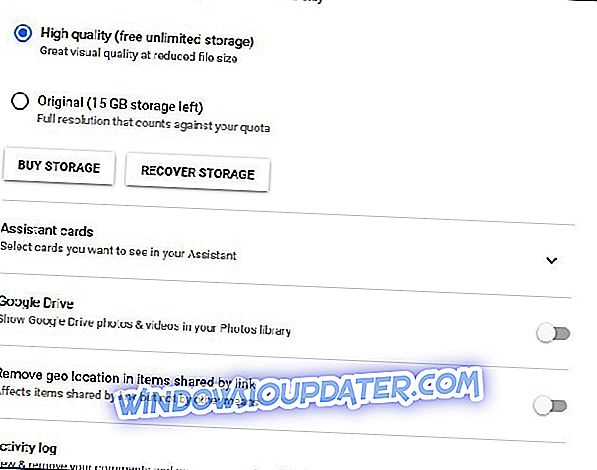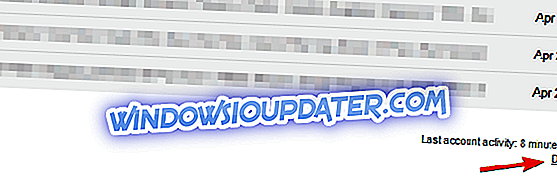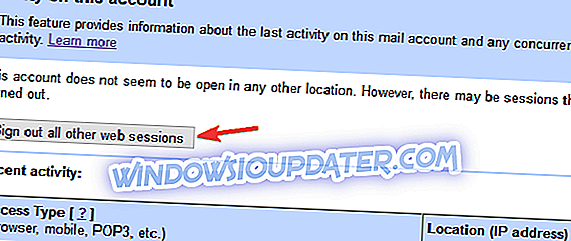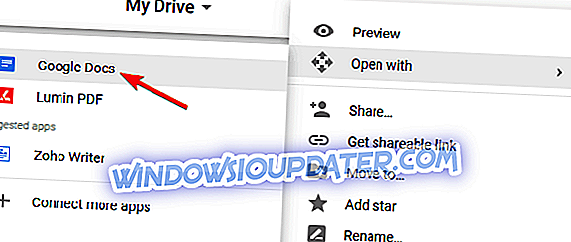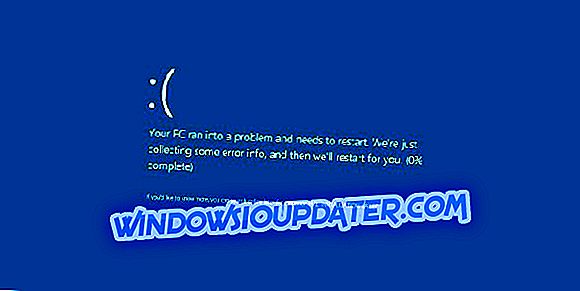A cota do Google Drive, na foto abaixo, fornece uma visão geral de quanto espaço de armazenamento em nuvem da GD você usou. No entanto, às vezes, a cota pode destacar que você está usando muito mais espaço de armazenamento do que o esperado. Se for esse o caso, normalmente não é o caso de a cota do Google Drive ser imprecisa. só que inclui muitos dados extras de outras fontes. Portanto, se a cota destaca que você tem muito menos espaço de armazenamento do que o esperado, é como consertá-lo.
Como corrigir problemas de cota do Google Drive
Índice
- Lixeira vazia do Google Drive
- Verificar dados do aplicativo do Google Drive
- Pesquisar por arquivos órfãos
- Verificar o Google Fotos e o Armazenamento do Gmail
- Verificar pastas compartilhadas
- Remova arquivos grandes e verifique novamente
- Excluir arquivos da pasta Lixeira e sair de todas as contas do Gmail
- Excluir fotos dos seus dispositivos
- Converta seus documentos
O Google Drive é um ótimo serviço de armazenamento em nuvem, mas, às vezes, problemas com ele podem ocorrer. Vários usuários informaram que a cota de dados está incorreta no Google Drive e, por falar em problemas de cota, há alguns problemas semelhantes relatados pelos usuários:
- Espaço do Google Drive não está sendo atualizado : de acordo com os usuários, às vezes, o espaço do Google Drive não está sendo atualizado. Esse não é um problema sério e, às vezes, pode levar alguns dias para que o espaço seja atualizado. Se a quantidade de espaço não mudar, tente remover os arquivos da Lixeira e verifique se isso ajuda.
- Google Drive completo, mas sem arquivos - Esse é um problema semelhante e, às vezes, sua unidade pode aparecer cheia, mesmo que você não tenha muitos arquivos. Para corrigir esse problema, você precisa remover o Google Fotos e os anexos do Gmail. Também pode ser útil limpar o diretório Lixeira.
- O Google Drive está cheio quando não está - Este é outro problema que pode ocorrer com o Google Drive. Se você encontrá-lo, verifique se você tem alguma pasta compartilhada. Se outros usuários estiverem usando suas pastas compartilhadas para armazenamento, isso afetará sua cota de dados.
- A cota do Google Drive não é exata . Às vezes, sua cota do Google Drive pode não ser totalmente precisa. Se isso acontecer, não deixe de experimentar algumas de nossas soluções e verifique se isso resolve o problema.
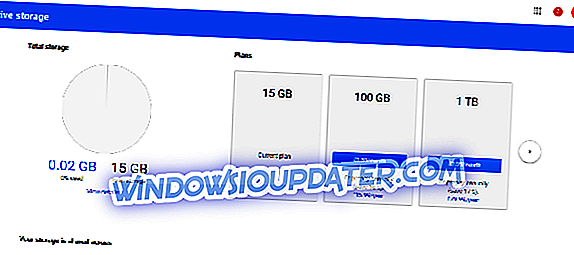
Solução 1 - Esvaziar o lixo do Google Drive
Em primeiro lugar, observe que os arquivos excluídos do Google Drive vão para uma pasta Lixeira semelhante à Lixeira. Assim, eles não são realmente apagados e ainda armazenam espaço de armazenamento em nuvem. Portanto, você deve esvaziar a pasta Lixeira da seguinte maneira.
- Faça login no seu Google Drive.
- Clique em Lixeira à esquerda da página do GD, conforme abaixo.
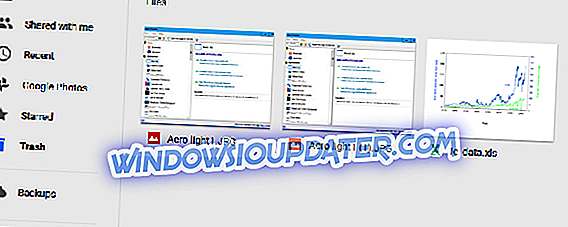
- Em seguida, clique em Lixeira abaixo da caixa de pesquisa e selecione Esvaziar lixeira no menu. Isso pode economizar muitos gigabytes de armazenamento.

- Clique na sua cota do Google Drive para verificar quanto espaço de armazenamento extra você tem. Agora, ele incluirá apenas arquivos que você não excluiu.
Solução 2 - verificar dados do aplicativo do Google Drive
Observe que os aplicativos conectados ao Google Drive também usam seu espaço de armazenamento. Assim, aplicativos como o Whatsapp podem estar ocupando centenas de megabytes do seu armazenamento em nuvem. É assim que você pode remover os aplicativos do Google Drive.
- Clique no botão Configurações no canto superior direito da sua página do Google Drive.
- Selecione Configurações no menu.
- Em seguida, você pode selecionar Gerenciar aplicativos na janela Configurações mostrada abaixo. Isso lista todos os seus aplicativos do Google Drive.
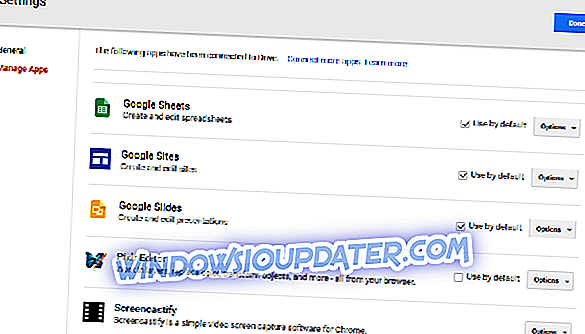
- Agora, remova os aplicativos do Google Drive clicando no botão Opções ao lado deles e selecionando Desconectar do Drive . Pressione o botão Desconectar para confirmar.
Muitos usuários relataram que o WhatsApp também pode ocupar seu espaço de armazenamento. Segundo os usuários, houve o backup do aplicativo WhatsApp em seu Google Drive, mas depois de removê-lo, eles conseguiram corrigir o problema com a cota do Google Drive, portanto, tente isso.
Solução 3 - Pesquisar por arquivos órfãos
Você pode ter muitos arquivos GD sem pastas pai. Estes são arquivos órfãos que podem aumentar a cota de armazenamento do Google Drive. É assim que você pode procurar e excluir arquivos órfãos no Google Drive.
- A entrada é: proprietário não organizado: eu na caixa de pesquisa do Google Drive e pressione Enter .
- O Google pesquisará e exibirá todos os arquivos órfãos. Exclua-os clicando com o botão direito do mouse em um arquivo e selecionando Remover no menu de contexto.
- Segure a tecla Ctrl para selecionar vários arquivos para apagar.
- Você também pode arrastar e soltar os arquivos órfãos para a Lixeira no menu esquerdo do Google Drive para excluí-los. Esvazie a pasta Lixeira para apagar completamente.
Solução 4 - Verificar o Google Fotos e o Armazenamento do Gmail
Observe que sua cota do Google Drive também inclui arquivos do Google Fotos e do Gmail. Assim, suas fotos e e-mails extras também podem inflacionar a cota de GD. Clicar em Exibir detalhes abaixo do gráfico de pizza de cotas realça isso, conforme mostrado na foto diretamente abaixo.
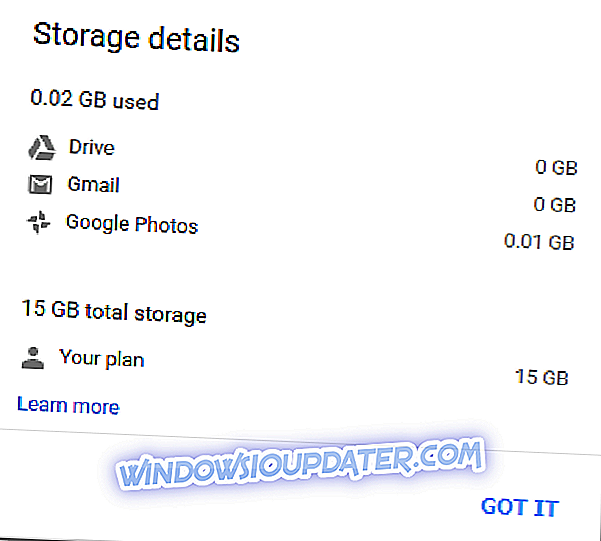
- Faça login no Google Fotos e clique no botão do menu principal no canto superior esquerdo.
- Em seguida, selecione Configurações no menu para abrir as opções abaixo.
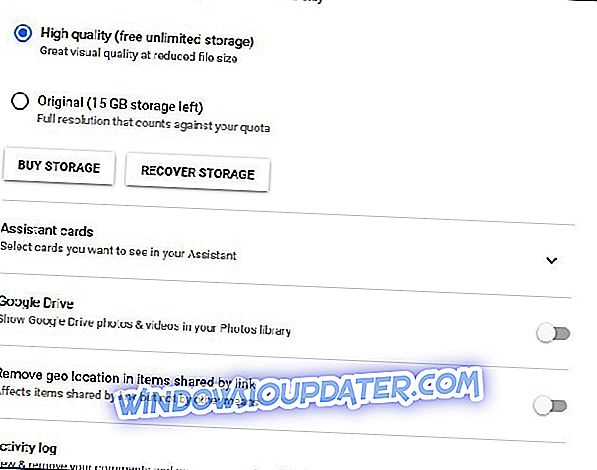
- Essa página inclui configurações originais e de alta qualidade . Se Original for selecionado, as fotos reduzirão seu espaço de armazenamento no Google Drive. Portanto, selecione Alta qualidade nessa página, se necessário.
- Abra sua conta do Gmail, se tiver uma, e exclua os e-mails desatualizados de lá.
- E-mails na lixeira também devem ser excluídos. Clique em Mais > Lixeira à esquerda da sua página do Gmail.
- Clique em Esvaziar lixeira agora para excluir os e-mails que também aumentam a cota de armazenamento do Google Drive.
Solução 5 - Verifique se há pastas compartilhadas
De acordo com os usuários, às vezes, as pastas compartilhadas podem afetar sua cota de dados, mesmo que você não as use. Se você compartilhou uma pasta com outros usuários, o uso de dados deles refletirá na sua largura de banda. Para corrigir o problema, fique atento às pastas compartilhadas.
Se você tiver alguma pasta compartilhada, não deixe de entrar em contato com a pessoa com quem está compartilhando a pasta e peça para fazer backup dos arquivos. Uma vez que seus arquivos são baixados, você pode excluir a pasta e todo o seu conteúdo. Depois que os diretórios compartilhados são excluídos, o problema com a cota de dados deve ser resolvido.
Solução 6 - Remova arquivos grandes e aguarde
A maneira mais fácil de corrigir o problema com a cota do Google Drive é excluir os arquivos grandes do seu Google Drive. No entanto, vale a pena mencionar que pode levar algum tempo para a cota de dados ser atualizada.
Geralmente, esse processo leva alguns dias, mas alguns usuários informaram que pode levar semanas para que a cotação seja atualizada, por isso você terá que ser paciente.
Solução 7 - Excluir arquivos da pasta Lixeira e sair de todas as contas do Gmail
De acordo com os usuários, para corrigir o problema com a cota e o Google Drive, primeiro você precisa excluir todos os arquivos da pasta Lixeira. Já mostramos a você como fazer isso em uma de nossas soluções anteriores, então não deixe de conferir instruções detalhadas.
Depois de fazer isso, você precisa sair do Gmail em todos os dispositivos e aplicativos. Isso pode ser muito tedioso para fazer manualmente, pois você pode ter vários dispositivos com vários aplicativos que usam o Gmail. No entanto, você pode sair do Gmail em todos os dispositivos com um único clique. Para fazer isso, basta seguir estas etapas:
- Abra o Gmail no seu navegador da web.
- Depois de entrar, percorra todo o caminho.
- No canto inferior direito, você verá a mensagem Última atividade da conta . Clique em Detalhes .
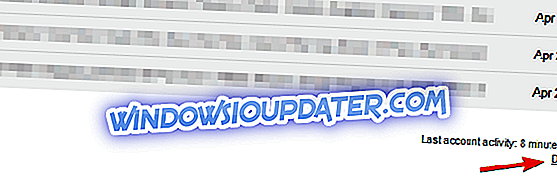
- Agora você verá todas as sessões da web recentes. Clique em Sair de todas as outras sessões da web .
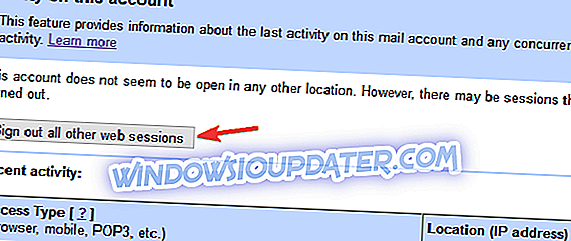
Depois de fazer isso, você deve ser desconectado com sucesso em todas as contas. Agora, faça login no Google Drive novamente e verifique se o problema ainda persiste.
Solução 8 - Excluir fotos de seus dispositivos
Como você provavelmente sabe, o Google Fotos compartilha o espaço de armazenamento com o Google Drive e, se você tiver muitas fotos no aplicativo Google Fotos, isso refletirá na sua cota do Google Drive. Para corrigir esse problema, os usuários estão sugerindo a remoção de fotos do seu Google Fotos e verifique se isso resolve o problema.
Vários usuários informaram que a remoção das imagens do Google Fotos não resolverá permanentemente o problema de cota de dados. Para corrigir o problema, você precisa acessar o Google Fotos em todos os seus dispositivos e remover suas fotos de lá.
Mesmo se você remover fotos da versão da web do Google Fotos, seus outros dispositivos poderão sincronizar as imagens que estão faltando novamente, fazendo com que o problema reapareça. Portanto, é essencial que você exclua fotos do Google Fotos em todos os seus dispositivos para corrigir o problema permanentemente.
Vários usuários relataram que isso funcionou para eles, então fique à vontade para testá-lo.
Solução 9 - Converta seus documentos
Como você provavelmente sabe, o Google Drive permite que você crie documentos e planilhas usando seus próprios aplicativos da web. Diferentemente dos documentos Word, Excel ou PDF, esses documentos não ocupam espaço. Também vale a pena mencionar que você pode converter seus documentos para este formato e economizar espaço.
Se você tiver dezenas de documentos no Google Drive, poderá convertê-los em formato compatível com o Google para liberar espaço. Para fazer isso, você só precisa seguir estes passos simples:
- Abra seu Google Drive em um navegador da web.
- Localize o documento que você deseja converter, clique com o botão direito nele e escolha Abrir com . Agora selecione o aplicativo desejado na lista.
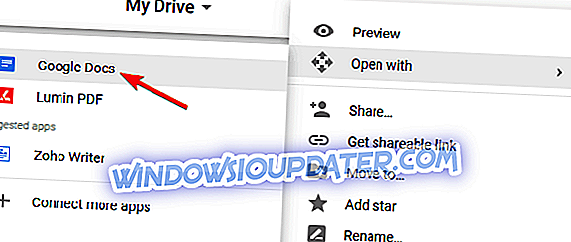
O Google Drive agora criará uma cópia do seu documento. Depois que o novo documento for criado, você poderá excluir o documento original. Antes de excluir o original, verifique se o novo documento está funcionando corretamente.
Essa pode ser uma solução tediosa, especialmente se você tiver dezenas de documentos on-line, mas isso pode ajudá-lo a liberar algum espaço.
Agora, sua cota do Google Drive certamente terá mais espaço de armazenamento livre do que antes. Em seguida, a cota de armazenamento provavelmente será muito melhor. Além disso, qualquer alteração feita no Google Drive pode levar alguns dias para que os servidores do Google sincronizem.